iphone如何截屏
数字时代,截屏已成为我们日常生活和工作中不可或缺的一部分,对于苹果用户而言,掌握iPhone的截屏技巧尤为重要,以下是几种常用的iPhone截屏方法:

基础按键截屏
| 手机型号 | 操作方式 |
|---|---|
| Face ID机型(如iPhone X及后续机型) | 同时按下【侧边按钮】(电源键)和【音量+按钮】。 |
| Touch ID机型(如iPhone 8及更早机型) | 同时按下【顶部按钮】(电源键)和【Home键】。 |
操作步骤:
- 打开想要截屏的页面或应用。
- 根据手机型号,同时按住相应的按键组合。
- 屏幕会短暂闪烁白色,表示截屏成功。
- 左下角会出现截屏预览小图,点击可进行编辑,如裁剪、绘图等;不点击则会自动保存到“照片”应用的“屏幕快照”文件夹中。
辅助触控截屏
适用场景:当手机按键损坏或不方便同时按两个键时,可通过开启辅助触控功能来实现单手操作截屏。
设置步骤:
- 打开手机【设置】,点击【辅助功能】。
- 选择【触控】,开启【辅助触控】。
- 点击【自定义顶层菜单】,选择【+】,添加【屏幕快照】选项。
- 完成设置后,点击屏幕上出现的小白点,选择【屏幕快照】即可截屏。
轻点背面截屏
适用场景:适合不想使用按键或小白点,希望通过更便捷的方式截屏的用户。

设置步骤:
- 打开手机【设置】,点击【辅助功能】。
- 选择【触控】,点击【轻点背面】。
- 选择【轻点两下】,将其设置为【屏幕快照】。
- 设置完成后,双击手机背面即可实现截屏。
Siri语音助手截屏
适用场景:当双手不便操作手机时,可通过语音指令让Siri帮忙截屏。
操作步骤:
- 确保手机已开启Siri功能(可在【设置】-【Siri与搜索】中查看并开启)。
- 长按Home键(无Home键的机型可说“嘿Siri”)唤醒Siri。
- 对Siri说“截屏”,Siri会自动完成截屏操作。
Safari浏览器长截图
适用场景:在Safari浏览器中浏览网页时,需要截取整个网页内容。
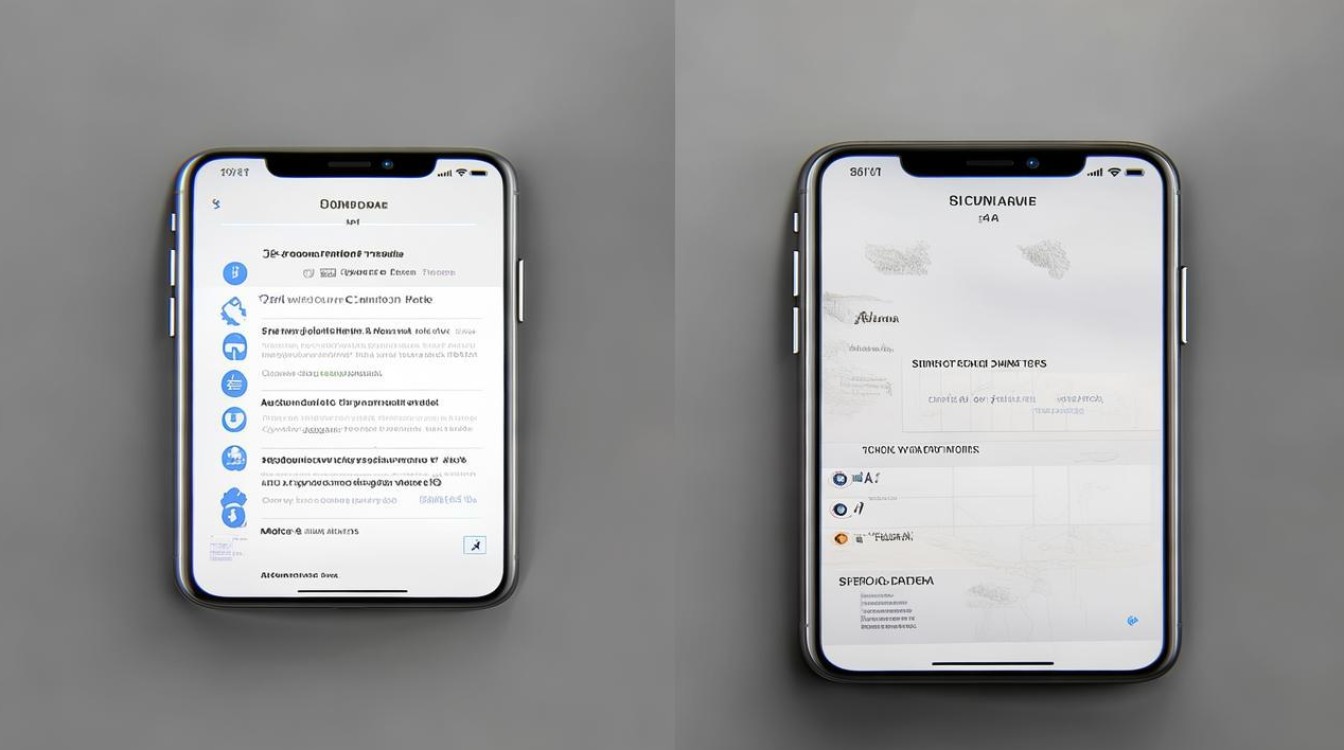
操作步骤:
- 在Safari浏览器中打开要截屏的网页。
- 按照上述基础按键截屏方法进行截屏。
- 点击左下角的截屏预览小图,进入编辑页面。
- 在编辑页面中,将【整页】选项打开,即可生成网页的长截图。
FAQs
如何关闭截屏时的咔嚓声? 答:将手机切换为静音模式,这样在截屏时就不会有声音提示。
截屏后的图片保存在哪里? 答:截屏后的图片会自动保存到手机的“照片”应用中,可在“相册”里的“屏幕快照”文件夹中找到
版权声明:本文由环云手机汇 - 聚焦全球新机与行业动态!发布,如需转载请注明出处。












 冀ICP备2021017634号-5
冀ICP备2021017634号-5
 冀公网安备13062802000102号
冀公网安备13062802000102号